При выборе программы для работы во всемирной сети, многих главным образом интересует, какой на сегодняшний день самый быстрый браузер для Windows 7.
Хотя и других критериев выбора браузера можно найти просто огромное количество.
Все же скорость часто оказывается решающим фактором.
На сегодняшний день можно найти и скачать множество «самописных» браузеров, то есть тех, которые разрабатывались начинающими программистами, а не командами профессионалов.
Так вот, главным их недостатком и является скорость работы.
О безопасности и сохранности данных там даже речь не идет.
В любом случае, сегодня мы разберем все основные характеристики, которые помогут выбрать программу для доступа в интернет, а основной из них как раз и будет скорость работы.
Что касается того, каким образом будет испытываться эта самая скорость, то будет выбран очень простой метод, который заключается в запуске браузера или выполнении на нем других операций с секундомером.
В частности, скорость будет испытываться на таких операциях, как запуск самого браузера, открытие сайта geek-nose.com, авторизация в почтовом аккаунте Google, запуск видео и скорость установки.
Испытания будут проводиться не на новом компьютере.
Такой выбор обусловлен тем, что хочется добиться максимальной объективности исследований.
Да, обычно в подобных испытаниях используются «чистые» машины, но ведь у всех нас нет возможности каждый месяц переустанавливать операционную систему.
Это давало бы возможность сделать из порядком использованного компьютера совершенно «чистую» машину.
В общем, условия будут непросто максимально приближенными к реальности, они и будут вполне реальными. Поехали!
Opera
Данный браузер увидел свет в 1994 году. До 2013 года работал на собственном движке, потом перешел на знакомый многим разработчикам Webkit+V8, который, кстати, немного используется также в Google Chrome.
Согласно исследованиям некоторых сайтов это пятый по популярности браузер в мире. Пользователям нравится мобильная версия, которая называется Opera Mini.
Основным преимуществом данной программы является ее прекрасная способность экономить трафик. Это позволяет многим пользователям платить меньше за интернет.
Скачать этот браузер можно абсолютно бесплатно на официальном сайте www.opera.com/ru.
На данном сайте есть одна большая кнопка «Загрузить сейчас», которая и позволяет начать скачивание.
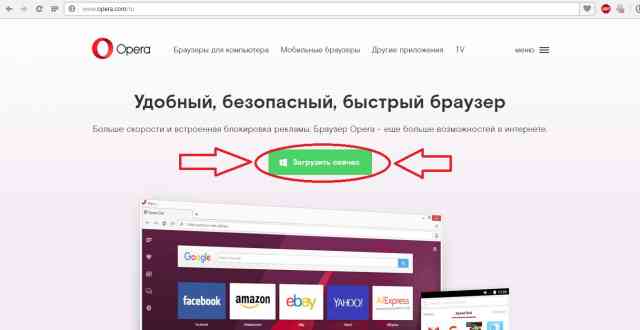
№1. Страница скачивания браузера Opera
Для наших испытаний будет взята самая последняя на данный момент версия, скачанная с официального сайта.
- Время запуска браузера – 3 с;
- Время открытия сайта geek-nose.com – 2 с;
- Время авторизации в почтовом аккаунте Google – 1 с;
- Время запуска видео – 2 с;
- Время установки – 1,3 мин (от запуска программы установщика до ее закрытия).

№2. Процесс установки браузера Opera
Кстати, оформление окна установки у данной программы очень даже красивое, но в то же время минималистическое.
Сам процесс установки занимает совсем немного времени.
Пользователю нужно нажать всего лишь одну кнопку и больше ничего – он не выбирает путь, не читает кучу лицензионных условий, не смотрит презентации и так далее.
С одной стороны, это, конечно же, хорошо, ведь простому юзеру все это и не нужно.
Но некоторые скажут, что это плохо, ведь «кто знает, что они там в лицензии понаписывают».
Но раз уж мы оцениваем скорость работы, то в этом плане Opera показывает себя отлично.
Другие преимущества и недостатки Opera
- Экономия трафика. Фирменная черта данного браузера.
- Наличие режима Турбо, который позволяет работать на еще быстрее медленных компьютерах и все равно экономить при этом трафик.
- Своя экспресс-панель с закладками. В других браузерах такую функцию нужно устанавливать дополнительно. Да, там есть панели закладок, но они не такие функциональные.
- Горячие клавиши управления. Фактически, данным браузером можно управлять и без мышки.
- Легкость в работе. Opera не нагружена плагинами для приватности и иных подобных функций, поэтому способна работать в разы быстрее.
- На старых машинах он может вовсе не заработать. С другой стороны, на них уже и так не работает ничего из современного стандартного набора пользователя. Да и кто сейчас использует настолько старые компьютеры?
- Некорректная работа некоторых скриптов. В защиту Opera также можно сказать, что и на других браузерах работают далеко не все существующие на сегодняшний день скрипты.
Жалобы на нестабильность работы – перезапускается, выбрасывает и так далее. Тоже встречается не так уж и часто – кому не повезет, у того будет перезапускаться.
Google Chrome
Этот браузер вышел в 2008 году – сравнительно недавно.
Его прямым прародителем является браузер Safari, который затем тоже пытались адаптировать под Windows, но эти попытки не увенчались успехом – слишком медленным получился, да и часто перезапускался.
Изначально же Safari предназначен для компьютеров Mac. Работает Google Chrome на собственном движке под названием Chrominium.
В прошлом году данный браузер был первым по многим опросам в рунете.
Скачать Google Chrome можно на официальном сайте – www.google.ru/chrome/browser/desktop/index.html (очень нестандартная ссылка, которую можно было бы укоротить).
Там тоже есть единственная кнопка, на которую следует нажать.
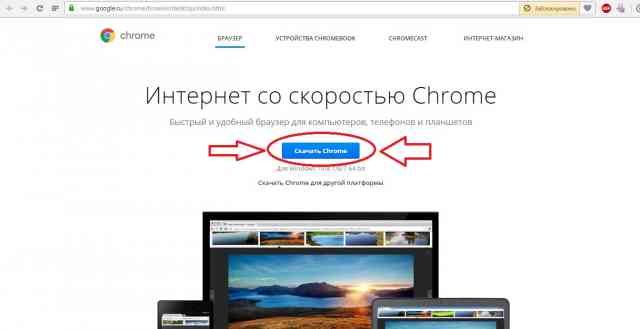
№3. Страница скачивания Google Chrome
Кстати, здесь же, на сайте скачивания можно прочитать лицензионное соглашение, а также назначить Google Chrome браузером по умолчанию и поставить галочку на пункте об отправлении отчетов о работе в Google.
От последнего, кстати, многие отказываются.
Чтобы это сделать, нужно просто убрать галочку в поле, выделенном на рисунке №4 зеленым цветом.
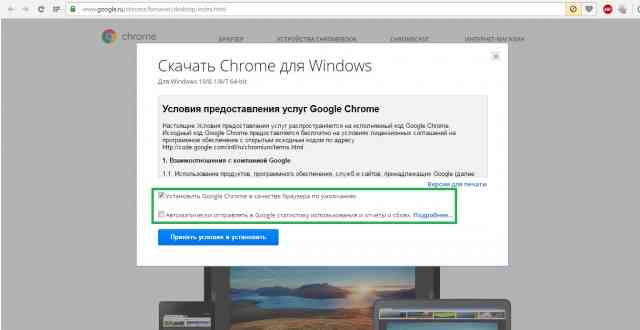
№4. Лицензионное соглашение при скачивании Google Chrome
- Время запуска браузера – 4 с;
- Время открытия сайта geek-nose.com – 5 с;
- Время авторизации в почтовом аккаунте Google – 1 с;
- Время запуска видео – 1 с;
- Время установки – 1,5 мин.
При установке здесь, кстати, скачивается еще какой-то дополнительный контент, что делает весь процесс немного длиннее.
В остальном Google Chrome показывает себя действительно хорошо, но все-таки немного хуже, чем Opera.
И это притом, что именно этот браузер многие авторы подобных статей называют самым быстрым.
Как видим, испытания в реальных условиях дали другой результат.
Преимущества и недостатки Google Chrome
Также пользователям, которые выбирают программу для доступа в интернет, будет очень полезно знать о следующих преимуществах Google Chrome:
- Безопасность. Этому здесь уделяется огромное внимание. В Google Chrome есть огромное количество дополнительных программ и скриптов, которые защищают от разного рода атак и вирусов. Кроме того, данный браузер имеет собственную базу с этими самыми вирусами и вредоносными сайтами.
- Режим «Инкогнито», который позволяет незаметно находиться на различных сайтах. Это значит, что на сайте не останется cookie или какая-либо другая информация о пребывании пользователя, работающего в режиме «Инкогнито».
- Стабильность в работе. Очень редко можно слышать о Google Chrome, что он перезагружается или не выдерживает большого количества сайтов.
- Свой «Диспетчер задач», который дает возможность видеть, сколько ресурсов потребляет тот или иной сайт, а также плагин.
- Нормальная работа с расширениями. Тоже очень редко можно слышать нарекания по этому поводу.
- Голосовое управление поиском.
- Отсутствие поддержки плагинов NPAPI, начиная с версии 42.0. Очень много современных плагинов работают именно на этой платформе. И пользователи сталкиваются со сложностями их установки или же вовсе с невозможностью выполнить данную задачу.
- Большая нагрузка на оперативную память.
В остальном Google Chrome показывает себя просто прекрасно.
Как видим, скорость работы его не слишком сильно уступает Opera, поэтому, учитывая все остальные преимущества, неудивительно, что именно этот браузер называют лучшим на сегодняшний день.
Mozilla Firefox
В 2014 году во всех зарубежных опросах данный браузер занимал крепкое первое место. Но потом две вышеописанных программы отобрали лидирующие позиции у Mozilla Firefox.
Все-таки то, какой вклад «хитрый лис», как его называют многие юзеры, сделал в развитие браузеров в целом, заслуживает уважения.
Дело в том, что Mozilla Firefox стал первым в мире браузером, который имел свою базу расширений. Именно для него и стали писать первые расширения и плагины.
Неудивительно, что по состоянию на 2017 год именно Mozilla Firefox имеет наибольшую базу расширений.
Кроме того, именно в этом браузере впервые появился режим конфиденциальности.
Сегодня эту идею активно используют специалисты Google, в том числе при разработке вышеупомянутого Google Chrome.
Первая версия этой программы увидела свет в 2004 году на движке Gecko. По сей день в плане движка ничего не изменилось.
Но это не мешает программе постоянно совершенствоваться и завоевывать новые позиции на рынке.
Хотя, конечно, с 2014 года Mozilla Firefox сильно сдал в популярности.
Скачать данный браузер также удобнее всего на официальной странице — www.mozilla.org/ru/firefox/new/.
По хорошей традиции на сайте есть одна большая кнопка «Загрузить бесплатно».
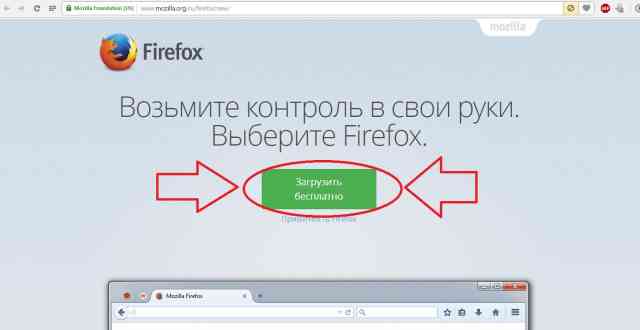
№5. Страница загрузки Mozilla Firefox
На сайте уже нет никаких лицензионных соглашений. Да и вообще, загрузка происходит в автоматическом режиме и этот процесс ничего не задерживает.
В окне установщика есть возможность использовать дополнительные настройки. Окно настроек показано на рисунке №6.
Как видим, в нем можно указать, куда следует установить ярлыки программы, путь установки, а также то, следует ли делать данный браузер главным.

№6. Окно дополнительных настроек при установке Mozilla Firefox
Совет: При установке обязательно воспользуйтесь окном дополнительных настроек, ведь в противном случае, ярлыки программы появятся на панели задач, на рабочем столе и в меню «Пуск», что часто не нужно пользователям! Кроме того, сведения об установке будут отправляться специалистам Mozilla, а сам браузер станет браузером по умолчанию.
Чтобы открыть это самое окно дополнительных настроек при запуске следует нажать кнопку «Настройки», выделенную на рисунке №7.

№7. Окно установщика Mozilla Firefox и кнопка дополнительных настроек в нем
Сама же установка также начинается со скачивания дополнительных файлов. Это, разумеется, делает данный процесс длиннее.
- Время запуска браузера – 5 с;
- Время открытия сайта geek-nose.com – 3 с;
- Время авторизации в почтовом аккаунте Google – 1 с;
- Время запуска видео – 2 с;
- Время установки – 1,35 мин.
Преимущества и недостатки Mozilla Firefox
- Надежность в работе. Есть плагины, которые могут «убить» абсолютно все браузеры, кроме Mozilla Firefox.
- Безопасность и приватность на высочайшем уровне. Это единственный в своем роде браузер, который может блокировать сбор информации о том или ином пользователе сайтами, в том числе и Google. Это дает возможность не видеть надоедливую рекламу, которая формируется по запросам этого пользователя.
- Обновление версий происходит в фоновом режиме.
- Кроме того, сюда же следует отнести и широчайшую базу плагинов и расширений, упомянутую выше.
- Невосприимчивость некоторых современных скриптов.
- Большая нагрузка на оперативную память.
- Частые жалобы на медленную работу, особенно при высоких нагрузках.
Из всего этого можно сделать вывод о том, что Mozilla Firefox явно нельзя считать самым быстрым браузером для Windows 7.
Яндекс.Браузер
Это самый молодой современный браузер из тех, которыми пользуется по несколько миллионов людей. Впервые пользователи услышали о данном браузере в 2012 году.
Сейчас, в 2017 году Яндекс активно продвигает свой продукт при помощи контекстной рекламы. Здесь, разумеется, все направлено на работу непосредственно с сервисами Яндекса.
Так в данном браузере по умолчанию уже есть почта, переводчик, диск, деньги и все остальное, что только предлагает самый популярный российский поисковик.
Кстати, движком в Яндекс.Браузере является тот же Chromium. Многие пользователи говорят о том, что в этой программе есть своя панель быстрого запуска, которая здесь называется «Табло».
Это считается особенностью Яндекс.Браузера, но для простого обывателя это практически та же панель закладок, которая есть в той же Opera.
Правда, там она намного более функциональная.
На «Табло» можно разместить 20 различных сайтов.
Интересной особенностью этого браузера является работа с жестами мышкой.
Это означает, что есть некий набор жестов, которые формируются определенными движениями курсора и выполняют те или иные функции.
Есть также огромное количество расширения и плагинов, большинство из которых взяты из уже полюбившегося всем Google Chrome.
Это обусловлено тем, что работают эти два браузера на одном и том же движке Chromium.
Скачать Яндекс.Браузер можно на официальном сайте – browser.yandex.ru.
Хотя, если Вы несколько раз зайдете на сайт yandex.ru, то обязательно увидите рекламу данного браузера и сможете пройти по ссылке на его скачивание.
На данном сайте также есть прекрасная большая кнопка «Скачать».
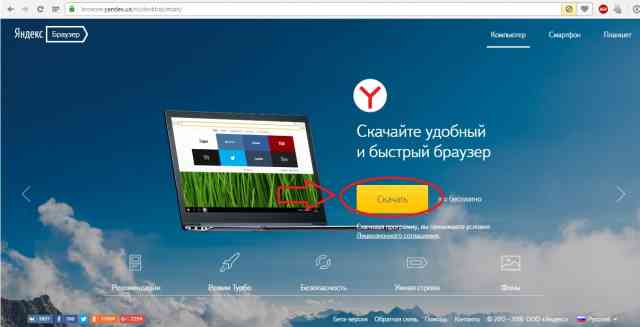
№8. Страница скачивания Яндекс.Браузер
- Время запуска браузера – 11 с;
- Время открытия сайта geek-nose.com – 4 с (первый запуск кстати дал результат в 24 секунды);
- Время авторизации в почтовом аккаунте Google – 4 с;
- Время запуска видео – 2 с;
- Время установки – 2,10 мин.
При установке также есть возможность сделать Яндекс.Браузер браузером по умолчанию и сделать возможным отправку данных специалистам Яндекса.
Для этого нужно установить галочки в поле, выделенном на рисунке №9 зеленым цветом.
Большинство пользователей предпочитают убрать эти галочки, что вовсе не удивительно.
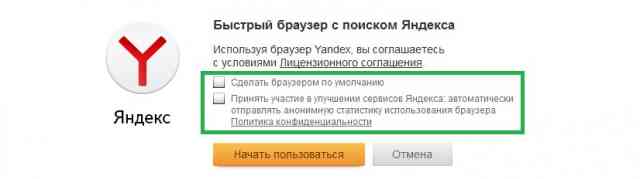
№9. Окно установки Яндекс.Браузера
Как видим, в плане скорости Яндекс.Браузер явно проигрывает тому же Mozilla Firefox.
Преимущества и недостатки Яндекс.Браузер
- Большое внимание разработчики уделяют безопасности. Так программа автоматически проверяет тот или иной сайт на подозрительность. У него есть свои критерии подозрительности (Web of Trust), а также установленные по умолчанию программы для блокировки фишинговых атак и рекламы.
- Своя система просмотра документов в таких форматах, как .pdf, .doc и других.
- Свой переводчик.
- Режим «Турбо», как в Opera.
- Навязывание сервисов Яндекса, что не нравится многим пользователям. Хотя, с другой стороны, именно для этого и был создан этот браузер.
Интерфейс многим не нравится. - Сложности настройки. Многих функций, которые есть в той же Opera или Mozilla, в Яндекс.Браузере здесь просто нет.
В общем, из всего этого можно сделать вывод, который заключается в том, что Яндекс.Браузер далеко не самый быстрый и оптимизированный браузер.
Maxthon
Теперь перейдем к некоторым несколько экзотическим браузерам, которые не пользуются такой популярностью, как Яндекс.Браузер, Mozilla Firefox, Opera и Google Chrome.
Одним из довольно перспективных в этом направлении является браузер под названием Maxthon.
Главной его особенностью является сочетанием сразу двух движков – Webkit и Trident. Некоторые части первого используются в Яндекс.Браузере, Opera и Google Chrome.
А второй использовался при создании самого первого в истории браузера Internet Explorer. Благодаря этому сочетанию, собственно, и удалось добиться очень высокой скорости.
По крайней мере, об этом заявляют разработчики данной программы.
В принципе, и на форумах люди пишут о том, что в некоторых случаях он работает даже быстрее, чем хваленый Google Chrome.
Но чтобы проверить это, существует лишь один способ, которым мы сейчас и воспользуемся.
Скачать Maxthon можно по этой ссылке – ru.maxthon.com. Там также есть кнопка «Скачать бесплатно».
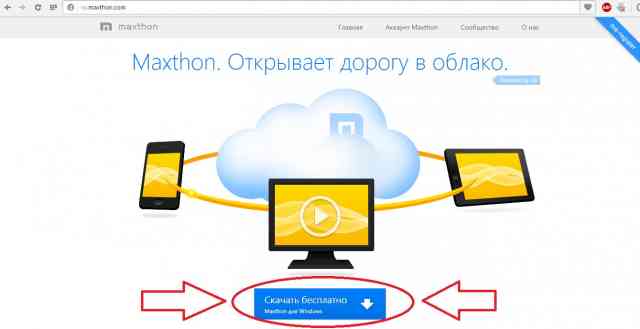
№10. Страница скачивания браузера Maxthon
- Время запуска браузера – 0.7 с;
- Время открытия сайта geek-nose.com – 1 с;
- Время авторизации в почтовом аккаунте Google – 0.6 с;
- Время запуска видео – 0.8 с;
- Время установки – 1,17 мин.
Как видим, Maxthon действительно показывает просто феноменальный результат! Но скорость – далеко не единственное преимущество данного браузера.
Преимущества и недостатки Maxthon
- Работа с облачным хранилищем – все личные настройки, записи и данные для авторизации сохраняются не на жестком диске, а в облаке. Это не позволяет пользователю потерять все это.
- Для работы браузера нужно немного ресурсов.
- Есть возможность удалить рекламу без дополнительных плагинов.
- Огромное количество расширений.
- Своя система безопасности, которая, судя по отзывам, работает весьма неплохо.
- Блокнот для заметок.
- Режим ночного просмотра, который оптимизирует те страницы, на которых есть темный фон, слишком много рекламы или другие нюансы, делающие чтение информации неудобным.
Вообще, можно сказать, что Maxthon – это очень и очень многофункциональная штука.
Сбоку есть панель инструментов, на которой располагается тот самый блокнот, менеджер закачек, инструмент для работы с RSS, а также несколько сервисов Яндекса.
К недостаткам его можно отнести лишь то, что он все-таки тоже продвигает эти самые сервисы Яндекса. Но Яндекс.Браузеру до Maxthon еще очень далеко!
Так что каждому пользователю обязательно стоит попробовать использовать в своей работе Maxthon.
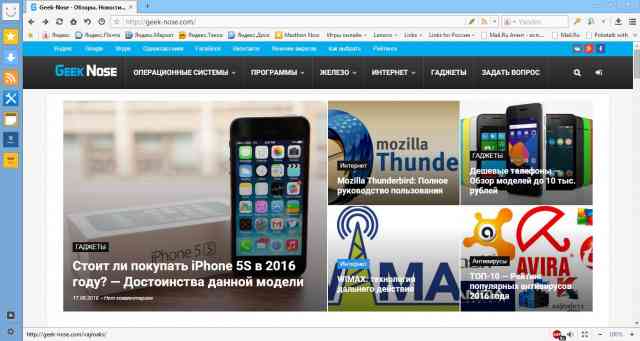
№11. Внешний вид браузера Maxthon
K-Meleon
По заявлениям разработчиков, это еще один очень шустрый браузер, который не оставляет шансов такому известному и популярному сейчас Google Chrome.
Также известно, что он разработан под движком Gecko, который, как уже упоминалось выше, использовался при создании Mozilla Firefox.
При всем этом на официальном сайте K-Meleon есть исходный код данной программы и любой желающий может взять его для своих нужд, а также для усовершенствования уже существующего браузера.
Прямо на сайте есть ссылка «Поучаствовать в проекте», пройдя по которой каждый может стать частью команды разработчиков K-Meleon.
Конечно, каждое такое усовершенствование проходит многоуровневый контроль руководителей проекта – далеко не каждое предложенное «усовершенствование» попадает в новую версию продукта.
А скачать K-Meleon можно на официальном сайте данной программы – kmeleonbrowser.org/download.php.
Причем там можно загрузить установочный файл, а можно взять и «portable version», то есть такую версию, которая не требует установки.
Второй вариант намного более удобный. Его часто используют те, кто не хочет тратить время на установку.
Собственно, в этом огромное преимущество данного продукта – установка занимает ровно 0 секунд, так как ее вообще нет.
Но мы воспользуемся установочной версией. Чтобы ее скачать, нужно нажать на надпись «Download installer» возле последней версии данного браузера.
На рисунке №12 такая выделена красной линией.
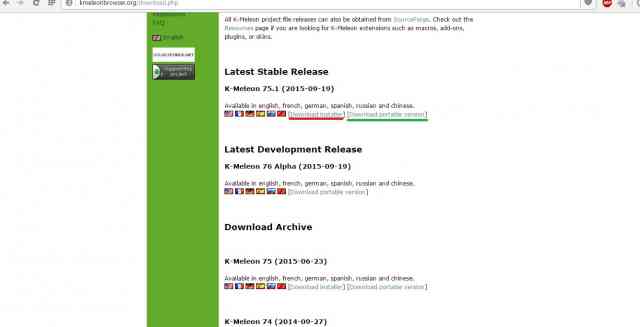
№12. Страница загрузки браузера K-Meleon
Соответственно, надпись «Download portable version» рядом с ней (на рисунке №12 подчеркнута зеленой линией) отвечает за скачивание версии, которая не требует установки.
- Время запуска браузера – 0.3 с;
- Время открытия сайта geek-nose.com – 1 с;
- Время авторизации в почтовом аккаунте Google – 0.7 с;
- Время запуска видео – 0.5 с;
- Время установки – 0,38 мин.
Кстати, при скачивании пользователь попадет на вспомогательную страницу загрузки, которая показана на рисунке №13. Там придется прождать еще 5 секунд.
Это, пусть и ненамного, но все-таки замедляет процесс загрузки и, соответственно, установки программы.
Хотя, все равно K-Meleon пока что является лидером по скорости работы среди всех рассмотренных в данной статье браузеров.
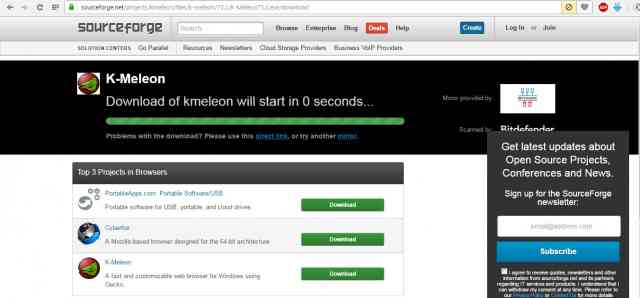
№13. Вспомогательная страница загрузки браузера K-Meleon
Преимущества и недостатки K-Meleon
- Все выполнено в минималистическом стиле. В браузер вложено минимум функций и дополнений, что и делает его крайне легким и, соответственно, быстрым.
Отлично работает даже на слабых компьютерах. - Отключить загрузку рекламы можно своими средствами. То же самое касается и изображений, а также элементов JavaScript, что особенно актуально на слабых компьютерах.
- Блокировать всплывающие окна также можно исключительно ресурсами браузера.
Что касается недостатков, то это могут быть разве что некоторые баги и глюки, но они очень быстро устраняются, если сообщить о них разработчикам. Это, кстати, можно сделать тоже на официальном сайте.
Конечно, хотелось, чтобы в K-Meleon было побольше функций, но все это в будущем. Интерфейс программы K-Meleon выглядит так, как показано на рисунке №14. В
верхней панели (выделена на рисунке) есть кнопки, касающиеся картинок, Java и других элементов сайтов, которые можно просто отключить.
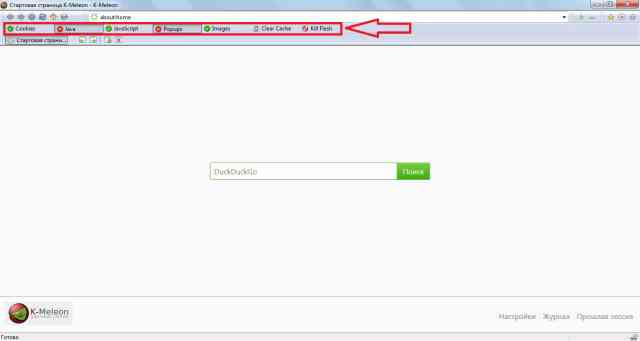
№14. Интерфейс K-Meleon
Итоги
Следует упомянуть еще о нескольких браузерах, которые также заслуживают внимания.
Да, они далеко не так известны, как даже K-Meleon, но они все равно пользуются популярностью.
Среди них SRWare Iron, который очень сильно похож на Google Chrome в плане своих скрытых возможностей. К тому же, движок у него тоже Chrominium.
Хотя разработчики заявляют, что они создали собственный SRWare Iron, специалисты указывают, что это практически тот же Chrominium, но с некоторыми небольшими изменениями.
В браузере есть своя программа блокировки рекламы, он не отправляет никаких данных разработчикам, да и вообще выглядит идеальным для тех, кто хочет найти хорошую альтернативу Chrome и не имеет желания сотрудничать с Google.
Скорость работы у него практически такая же, как у стандартного Chrome. Поэтому выбирать его следует лишь в том случае, когда пользователь не хочет давать свои данные Google.
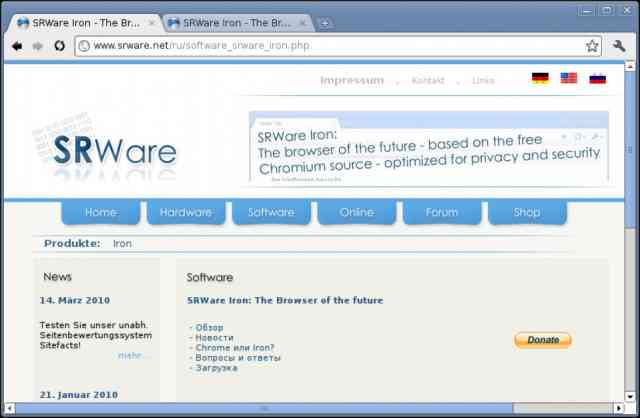
№15. SRWare Iron
Загрузить его можно по этой ссылке www.srware.net/ru/software_srware_iron_download.php. Там следует нажать на кнопку «Загрузить Iron».
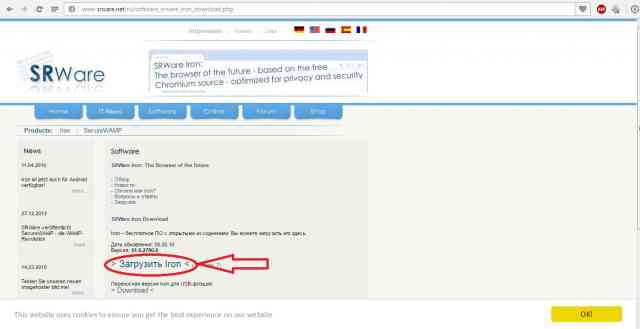
№16. Страница загрузки SRWare Iron
Также при выборе скоростного браузера стоит обратить внимание на SlimJet. Это еще одно творение, созданное на движке Chrominium.
Среди особенностей следует упомянуть о встроенном редакторе фотографий, программа сжатия изображение, а также менеджер паролей.
Также есть своя собственная программа для защиты от атак и вирусов.
При этом SlimJet воспринимает все расширения, которые работают в Google Chrome.
Если вернуться к главному для нас на сегодняшний день параметру скорости, то SlimJet ненамного быстрее, чем Google Chrome. Хотя, преимущество в несколько долей секунд все-таки есть.
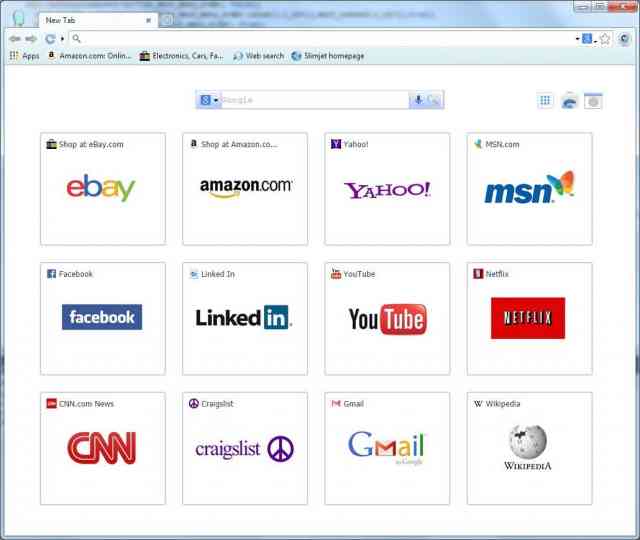
№17. SlimJet
Скачать SlimJet можно на официальном сайте данной программы – www.slimjet.com/ru/. Там тоже есть одна большая кнопка «Загрузить сейчас».
Кстати, стоит сказать, что сайт у SlimJet сделан намного более оригинально, чем у других браузеров.

№18. Страница загрузки SlimJet
Подводя итоги всему вышесказанному, можно сказать, что самым быстрым на сегодняшний день браузером является K-Meleon, не такой известный, но очень эффективный браузер, который имеет весьма широкий функционал.
Поэтому если Вы ищите для себя действительно самый быстрый браузер, останавливайте свой выбор именно на K-Meleon.
Наглядно процесс скачивания и установки можно видеть в видеоролике ниже.

